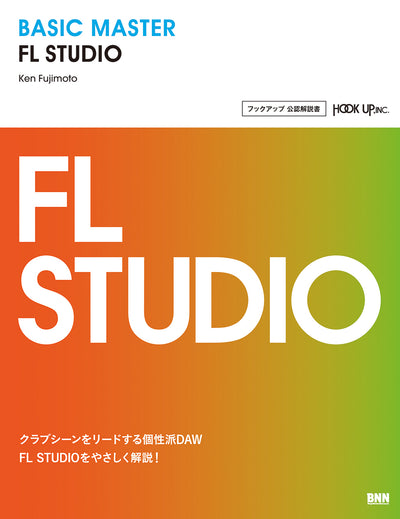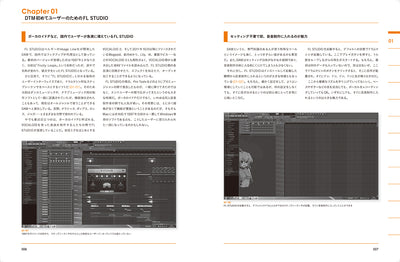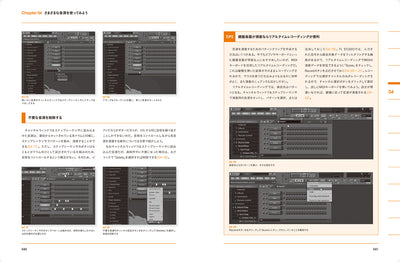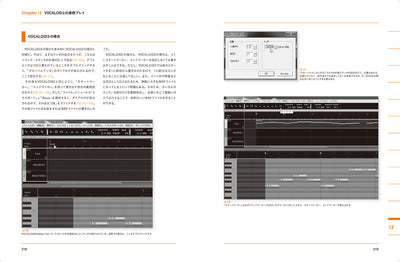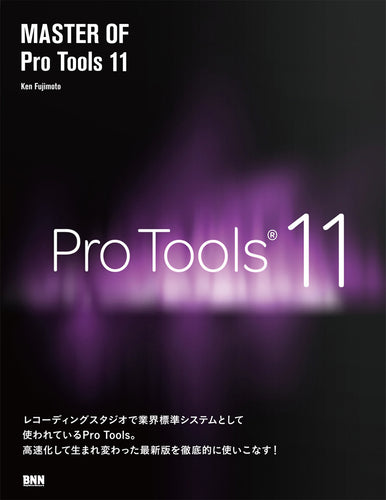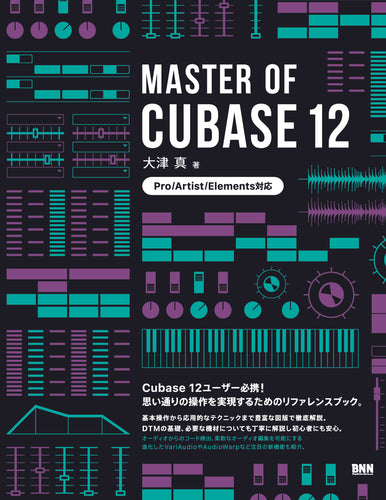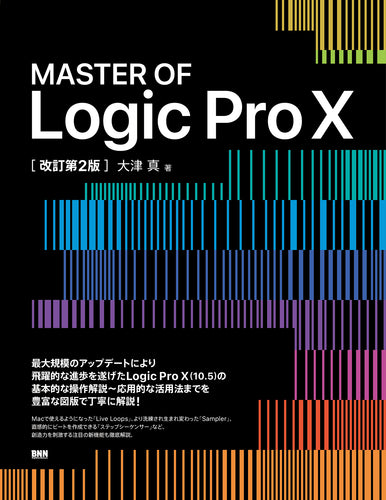■ Chapter 01 DTM初めてユーザーのためのFL STUDIO
ボーカロイドPなど、国内でユーザーが急速に増えているFL STUDIO
セッティング不要で即、音楽制作に入れるのが魅力
使用期限なし、機能制限なしで保存もできるデモ版を利用しよう
将来にわたってバージョンアップ料金はタダ
使い込めば使い込むほど魅力が増すが、ほかのDAWとはかなり違う
■ Chapter 02 FL STUDIOを使うためのセッティング法
パフォーマンスを引き出す設定をしよう
使うオーディオインターフェイスの選択
ASIOパネルを開いてレイテンシを小さくする
内蔵サウンド機能でASIOドライバを使えるASIO4ALLとは
[TIPS]必要に応じてMIDIデバイスを設定する
■ Chapter 03 まずはドラムを鳴らしてみよう
デモソングを体験してみよう
新しいプロジェクトを作成する
ステップシーケンサでドラムを鳴らす
違うパターンを作ってみる
複数のパターンを切り替える
■ Chapter 04 さまざまな音源を使ってみよう
チャンネルウィンドウ&ステップシーケンサに新しい音源を組み込む
プラグインピッカーから音源を読み込む
[TIPS]2種類のプラグインピッカー
ブラウザから音源をセットする
不要な音源を削除する
[TIPS]鍵盤楽器が得意ならリアルタイムレコーディングが便利
[TIPS]鍵盤が苦手でも簡単なステップレコーディング
■ Chapter 05 打ち込みで音階を鳴らしてみよう
チャンネルウィンドウ&ステップシーケンサで音程を変える
ピアノロールで自由自在にパターンを作成する
[TIPS]ノートの長さの変更や移動が制限される時は
[TIPS]ピアノロールでノートピッチを見やすく表示する
[TIPS]複数チャンネルを手軽に色分けする
標準搭載のソフトシンセ
[TIPS]デモ版プラグインの制限とは
[TIPS]自分でシンセやエフェクトを設計できるSynthMaker
■ Chapter 06 プレイリストに作成したループを貼り付ける
複数のパターンを同時に演奏できるプレイリスト
まずはひとつのパターンを貼り付けてみる
パターンを切り替えて複数のパターンを貼りつける
[TIPS]トラックの名称やカラーを変える
プレイリスト上のパターンを編集する
[TIPS]トランスポートパネルに用意された2種類のプレイモード
[TIPS]プレイリストの各トラックをひと目で見分けるには
パターンを編集すれば、プレイリスト上のクリップにも反映
■ Chapter 07 オーディオ素材もいっしょに並べてみよう
音そのものを記録しているオーディオクリップ
エクスプローラからドラッグ&ドロップする
ブラウザで効率よく素材探し
複数のオーディオクリップをかわるがわる貼り付ける
[TIPS]ブラウザに任意のフォルダを追加表示する
チャンネルウィンドウとオーディオクリップの関係
[TIPS]素材となるオーディオクリップを無料で入手しよう
■ Chapter 08 ボーカルレコーディングにトライする
ボーカルや楽器音をそのまま録るオーディオレコーディング
録音レベルを調整する
レコーディングの開始/停止
Edisonのレコーディング結果をプレイリストに配置する
[TIPS]Edisonの録音スタート動作を変更する
[TIPS]素早くEdisonをセットする
プレイリストでもレコーディングできる
[TIPS]メトロノームを使って正確なレコーディングを行う
[TIPS]Speech Synthesizerに歌わせる
[TIPS]FL Chanを躍らせてみよう!
■ Chapter 09 エフェクトを利用して音を変化させてみよう
音を変化させるエフェクト
40種類近くのエフェクトを収録
エフェクトの使い方は3パターンある
エフェクトはミキサーから使う
[TIPS]ドライ/ウェットのミックスバランスはエフェクト側で
コーラスやフランジャーで音に厚みを加える
[TIPS]各エフェクトのポテンシャルを引き出したプリセットを使う
さまざまな空間の音響を再現するリバーブ
[TIPS]空いているInsertトラックをワンタッチで探す
[TIPS]複数の音源やオーディオクリップをひとつのチャンネルへ割り当てる
[TIPS]エフェクトスロットが8個で足りないときは
[TIPS]エフェクトやパラメータをほかのトラックに流用する
[TIPS]FL STUDIOにVSTプラグインを組み込んで利用する
■ Chapter 10 ミキサーでバランスを整えよう
曲のバランスを取り、完成度を高めるミキシング
ミキサーとプレイリスト、チャンネル、Insertトラックの関係
ミキサーでのバランス調整
[TIPS]ツールバーのメインボリュームは基本的に使わない
[TIPS]ミキサーにより多くのInsertトラックを表示するには
各トラックに内蔵されたパラメトリックEQで音を作り込む
センドエフェクトを使いこなす
[TIPS]Sendトラックは自由に増やせる
オートメーションで曲に表情を付けよう
[TIPS]重なったクリップを効率よく編集する
[TIPS]ミキサーやエフェクトのパラメータを繊細にコントロールするには
[TIPS]完成したトラックをバウンスしてCPUパワーを節約する
[TIPS]センドエフェクトをプリフェーダーとして活用するには
■ Chapter 11 マスタリングして完成させよう
マスタリングとはなにか
FL STUDIOでのマスタリング
一般的なオーディオファイルとして書き出す
[TIPS]書き出したWAVファイルから音楽CDを作る
[TIPS]チャンネルごとに別々のWAVファイルとして書き出す
■ Chapter 12 VOCALOIDとの連携プレイ
VOCALOID2とVOCALOID3
テンポを決めてWAVファイルで書き出す
VOCALOID2の場合
VOCALOID3の場合
テンポを揃えた状態でFL STUDIOに読み込む
[TIPS]VOCALOID2ならReWire接続も可能
[TIPS]FL STUDIOをプラグインとしてほかのソフトから使う